Di tutorial ini, Anda akan mempelajari fungsi utama dari Filter Camera Raw dalam Photoshop. Filter Camera Raw adalah alat yang kuat yang memungkinkan Anda untuk mengoptimalkan kualitas gambar dari file RAW dan JPEG. Panduan ini akan membimbing Anda langkah demi langkah melalui berbagai pengaturan dan penggunaannya, sehingga Anda dapat menghasilkan yang terbaik dari gambar Anda.
Temuan Utama
- Filter Camera Raw tidak hanya dapat digunakan untuk file RAW, tetapi juga untuk JPEG.
- Penting untuk mengonversi gambar sebagai Smartobjek agar penyuntingan tidak hilang.
- Berbagai pengaturan dalam Filter Camera Raw seperti Pemaparan, Kontras, dan Koreksi Warna memberi Anda kontrol tinggi atas hasil akhir.
Panduan Langkah demi Langkah
Pertama-tama, pastikan Anda membuka gambar di Photoshop. Ini bisa berupa file RAW atau JPEG. Untuk memulai Filter Camera Raw, masuk ke "Filter" di bagian kiri atas dan pilih "Filter Camera Raw". Pada saat ini, Anda akan dikelilingi oleh beragam pengaturan yang menawarkan berbagai pilihan penyesuaian.

Mulailah dari sisi kanan jendela, di mana Anda akan menemukan berbagai simbol yang mirip dengan alat di Photoshop. Salah satu alat yang berguna adalah kuas, yang membantu Anda melakukan koreksi yang ditargetkan, seperti menghilangkan mata merah atau merapikan kesalahan kecil.

Simbol yang sangat menarik adalah "Mask". Jika Anda mengkliknya, Anda dapat memilih masker, misalnya gradien linear. Dengan gradien ini, Anda dapat menyesuaikan area tertentu dari gambar Anda dengan menarik gradien ke bawah. Fungsi ini sangat efektif saat Anda ingin mempergelap atau mencerahkan langit.

Dengan Preset, Anda dapat memilih LUT (Look-Up Tables) yang sudah dibuat sebelumnya untuk memberi gaya warna berbeda pada gambar Anda. Untuk menemukan Preset yang ideal untuk foto Anda, arahkan kursor di atasnya dan tinjau pratinjauan untuk melihat LUT mana yang paling cocok dengan gambar Anda.

Bidang penyesuaian warna juga penting. Dalam bidang ini, Anda dapat mengedit nada warna gambar Anda untuk menghilangkan warna yang tidak diinginkan. Misalnya, jika gambar Anda memiliki sorotan biru, Anda dapat memilih putih yang benar dengan pipet atau menyesuaikan efek ini secara manual dengan pengontrol warna.

Tiga pengendali utama adalah untuk "Pemaparan", "Kontras", dan pengaturan nada yang terdiri dari "Sorotan", "Kedalaman", "Putih", dan "Hitam". Pengendali Pemaparan mengontrol kecerahan umum gambar. Dengan pengendali Kontras, Anda dapat menyesuaikan perbedaan antara area terang dan gelap untuk memberikan kedalaman pada gambar Anda.

Selanjutnya adalah pengaturan nada. Anda dapat mengurangi sorotan untuk mempergelapkan area terang dan sebaliknya, mencerahkan kedalaman. Ini memberi Anda kemampuan untuk bermain dengan area dinamis pada gambar Anda. Pengaturan untuk "Putih" dan "Hitam" tidak hanya mempengaruhi area yang ditargetkan, tetapi seluruh gambar.

Pengontrol penting lainnya adalah untuk "Struktur" dan "Keklaran". Pengontrol ini memberikan tekstur dan ketajaman pada gambar Anda. Dengan pengontrol Struktur, Anda dapat meningkatkan ketelitian detail, sementara Keklaran meningkatkan kontras lokal tanpa mengubah eksposur keseluruhan.

Gunakan pengontrol ini dengan bijak. Nilai yang terlalu tinggi dapat membuat gambar terlihat tidak alami. Biasanya disarankan untuk mempertahankan nilai dengan moderat untuk mencapai hasil yang harmonis.
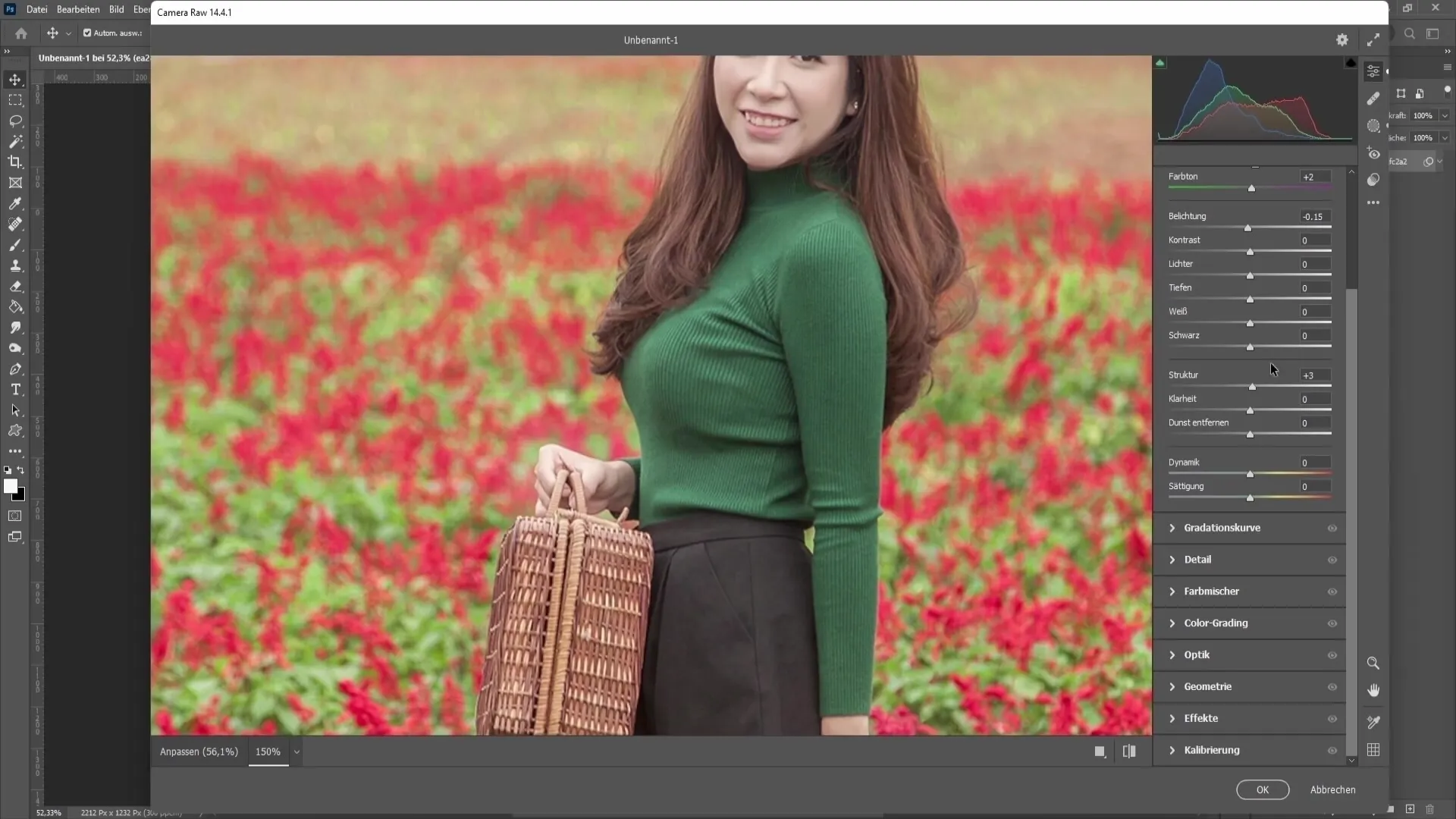
Jika Anda puas dengan penyesuaian Anda, klik "OK" untuk menerapkan perubahan dan kembali ke Photoshop.
Rangkuman
Dalam tutorial ini, Anda telah mempelajari fitur-fitur utama dari Filter Camera Raw, mulai dari penggunaan filter hingga berbagai opsi penyesuaian, serta tips praktis untuk pengeditan gambar. Dengan alat-alat ini, Anda dapat meningkatkan secara signifikan foto-foto Anda.
Pertanyaan Umum
Bagaimana cara membuka Filter Camera Raw di Photoshop?Anda dapat membuka Filter Camera Raw dengan mengklik "Filter" dan kemudian "Filter Camera Raw".
Dapatkah saya menggunakan Filter Camera Raw untuk file JPEG?Iya, Filter Camera Raw dapat digunakan baik untuk file RAW maupun JPEG.
Apa itu LUTs dalam Filter Camera Raw?LUTs adalah profil warna bawaan yang dapat Anda aplikasikan pada gambar Anda untuk dengan cepat mengubah nada warna atau gaya.
Mengapa saya harus menyimpan gambar sebagai Smartobjek?Jika Anda menyimpan gambar sebagai Smartobjek, Anda dapat kembali kapan saja dan mengubah atau menghapus aplikasi Filter Camera Raw.
Bagaimana cara mengatur White Balance dengan benar?Anda dapat mengatur White Balance baik dengan pipet maupun dengan menyesuaikan pengontrol warna secara manual untuk menghilangkan warna yang tidak diinginkan.


